티스토리 블로그에 글을 적으면서 한가지 의문점이 들었습니다.
가끔은 블로그에 올린 사진이 제대로 검색시 사진이 썸네일로 제대로 나오는 경우가 있고, 어떤 경우는 글만 나오고 썸네일 사진이 잘 나오지 않는 경우가 있었습니다.
보통 사진 사이즈는 가로가 길고 세로가 짧은 형태를 취합니다.
3:4 비율, 혹은 9:16 비율 등 가로사이즈가 더 긴경우가 많으며, 특히 일반적인 사진들은 가로가 더 넓을 수록 보는 이로 하여금 시원한 느낌을 줍니다. 혹은 인물의 신체 사진 같은 경우는 세로 비율이 길 경우 시원한 느낌을 줍니다.
다음의 사진을 보시겠습니다.

위 사진을 보면서 우리는 뭔가 답답함을 느낄 것 입니다. 풍경사진이나 일반적인 사진 같은 경우는 가로 세로 폭이 비슷하면 뭔가 심리적인 답답함을 느끼게 됩니다.
위와 같은 이유로 저는 사진의 시원한 느낌을 위해 가로가 긴 와이드 비율로 사진을 찍어서 블로그에 올렸었습니다. 그런데 그렇게 올린 사진은 썸네일로 잘 나오지 않는 경우가 있었습니다.
지금부터 적는 내용은 정확한 내용은 아닙니다. 단지 제가 블로그에 사진을 올리면서 썸네일이 잘 나오는 상황들을 토대로 경험적인 정보를 적어보려고 합니다.
포털 사이트 검색 화면의 구성
포털사이트 초창기에는 당연히 컴퓨터를 이용한 블로그 접속률이 높았었습니다. 그러나 최근 스마트폰 시대가 도래하면서 블로그 접속의 상당수가 스마트폰을 통해서 들어오고 있습니다.
아이러니하게도, 스마트폰은 가로폭이 좁고, 세로폭이 넓은 형태를 취합니다. 일반적인 사진은 가로로 와이드한 형태를 취하는데, 스마트폰 같은 경우는 그런 가로로 와이드한 사진을 잘 담아낼 수가 없습니다.
우리가 글을 읽을 때 결국 세로가 아닌 가로로 읽어야 하고, 가로의 범위 안에 블로그 포스팅의 요약된 내용과 사진이 함께 들어가야 합니다. 그런데 사진이 와이드해져버리면 요약된 내용을 표시할 수 있는 공간이 줄어들기 때문에 어쩔 수 없이 와이드한 사진은 스마트폰 포털 사이트 검색시 단점이 되어 버립니다.
스마트폰에서 보여지는 포털사이트 검색결과의 모습은 아래와 같습니다.

검색된 햄버거 사진은 와이드 하지 않습니다. 사진의 왼쪽에는 햄버거라는 단어를 가진 포스팅의 제목, 그리고 요약된 내용이 적혀 있습니다. 그리고 우측에 약간 정사각형에 가까운 사진이 나옵니다.
즉, 우리가 아무리 멋진 와이드한 사진을 포스팅한다고 하더라도, 검색자의 클릭 여부가 결정되는 썸네일 사진은 정사각형에 가까운 사진으로만 보인다는 것 입니다.
블로그에 포스팅 된 와이드한 사진을 보기 위해서는 결국 검색자가 그 블로그에 들어가야합니다. 즉 클릭하여 들어가지 않은 블로그 상의 와이드한 사진은 선택 자체가 되지 않기 때문에 그 가치가 떨어진다고 하겠습니다.
스마트폰 검색결과 화면 구조 뿐만 아니라, 데스크탑 검색결과 화면 구조 역시 절대적인 크기 차이만 있을 뿐 구성자체는 비슷합니다. 우리가 데스크톱을 이용하여 인터넷 검색을 할 경우, 언뜻 보면 와이드한 모니터 전체를 다 사용하는 것 같지만, 실제로는 양쪽 화면이 빈 여백으로 처리되어있고, 실제 사용하는 포털 사이트 화면은 폭이 좁은 세로이기 때문입니다.
다음 포털 사이트가 썸네일 사진을 결정하는 방법
사실 다음 포털 사이트가 어떤 방법으로 티스토리에 올린 사진 중에서 어떤 사진을 골라서 썸네일로 하는지는 정확하게 알 수 없습니다.
그래서 글을 여러개 올리면서 테스트 해 본 결과 지금까지의 경험상으로는 첫번째로 올린 사진, 즉 최초로 올린 사진이 썸네일이 될 가능성이 가장 높았습니다. (가장 상단 사진이 아니라, 최초에 올린 사진을 말하는 겁니다.) 그래서 저는 최초로 올리는 사진은 신중하게 결정하는 편 입니다.
그렇다고 해서 무조건 첫번째 사진이 썸네일이 되는 것은 아닙니다. 때로는 두 번째 사진, 때로는 마지막 사진이 썸네일이 되기도 하였습니다.
그래서 경험적으로 공부해 결과, 업로드를 처음으로 한 사진이 가장 썸네일이 될 가능성은 높지만, 상황에 따라서 랜덤으로 선택된다 였습니다.
티스토리 사진 비율 조절 후기
티스토리에 올리는 사진들의 비율을 모바일 환경에서 적합하게 사이즈 조정을 하면서 부터 썸네일 사진이 잘 나오는 것을 경험했습니다.
이전에 와이드한 사진을 올렸을 때는 썸네일 사진은 나오지 않고, 제가 티스토리에 적은 글의 요약내용만 나오는 경우가 많았습니다. 사진을 여러장 올렸는데 사진 중 하나도 검색창의 썸네일로 보여지지 않을 때가 많았다는 것 입니다.
그래서, 티스토리 사진 비율 조정 뒤에 긍정적인 결과를 얻고 나서, 저는 일관적인 사진 사이즈를 사용하고 있습니다.

위에서 먼저 언급드린 사진 사이즈 최적화에 따른 문제는 있습니다. 이런 가로 세로 비율이 비슷한 사진 경우는 풍경 사진이나 일상사진을 올릴 때 보는이로 하여금 답답함을 줍니다. 사진이 주는 본질적인 장점을 잃어버릴 수 있다는 큰 단점이 있는 것 입니다.
그래서 생각을 전환해볼 필요가 있겠습니다.
블로그라는 것이 사진 위주가 아닌 글이 중심이 되어야 하지 않나 하는 생각을 했습니다. 사진이 담아내는 효과는 부족해지더라도 좋은 내용을 채우는 것을 주로 하고, 사진은 부가적인 역할만 하는 것이 좋겠다는 생각을 했습니다. 설령 그 사진이 주인 블로그가 아닌 글이 주인 블로그를 지향해야 하며, 설령 사진이 온전히 작자의 뜻을 담아내지 못한다고 하더라도 보조 수단인 만큼, 어쩔 수 없다라고 생각하는 것 입니다.

확실이 가로가 넓고 세로가 좁은 와이드형 사진이 정사각형 비율 사진보다 시각적으로 보기 좋아 보입니다.
이렇게 가로 길이가 넓은 사진이 시각적으로 편하고 자연스러운 이유는, 최근 출시되고 있는 모니터들이 거의 다 와이드 모니터 인것과 비슷한 원리라고 할 수 있습니다. 인간의 시야는 좁은 눈의 위치와는 다르게 생각보다 좌우로 넓기 때문에 와이드한 사진이 실제 눈으로 보는 장면과 비슷한 효과를 주기 때문입니다.
자신의 티스토리가 검색이 되지 않아도 되는 분들은 사진 사이즈 여부가 전혀 상관 없겠지만, 만약 검색이 되기를 원하시는 블로거라면 보기 좋은 것보다 검색이 잘되는 것이 더 중요하기에 썸네일 사진이 잘 나올 수 있도록 사진 사이즈 조정이 중요하겠습니다.
티스토리 블로그 썸네일 최적화 사이즈 크기
최적화 사이즈라는 것이 공식적으로 정해져 있는 것이 아니기 때문에 무엇이 맞다 틀리다 하기 어렵습니다.
이번에도 경험적 정보를 적어보겠습니다.
절대적인 사진 사이즈는 중요하지 않습니다.
어짜피 사이즈는 그 비율에 맞게 모바일 환경이나 데스크탑 환경에 맞춰 리사이징 됩니다.
결국 중요한 것은 상대적인 사진의 비율 입니다.

답답해져도 어쩔 수 없습니다.
제가 사용하는 티스토리 사진 비율은 980 * 860 입니다. (986 * 864)
가로 980, 세로 860 비율 입니다.
마무리
티스토리 썸네일 사진 최적화 방법을 공부해 보았습니다.
자신의 성의있고 멋진 와이드형 사진을 많이 업로드한 포스팅이 실제 포털 사이트 검색시에 썸네일로 전혀 나오지 않는 경험을 해보시면서 허탈함을 느낀 경험이 있으실 겁니다.
그런 경험을 여러번 하다보면, 사진을 업로드하는 재미도 사라지게 됩니다.
위에서 언급해드린 비율로 사진을 리사이즈 조정해서 올리신다면 올리신 사진 들 중에서 하나는 썸네일로 잘 반영될 가능성이 높습니다.
물론 썸네일로 사용할 사진만 비율 조정을 하고, 다른 사진은 와이드 비율로 쓸 수도 있습니다. 그런데 앞서 적었다시피, 반드시 비율을 조정한 해당 사진이 썸네일로 결정된다는 보장이 없습니다. 그래서 혹시 비율 조정한 사이즈가 패스 되어버리는 경우, 썸네일 사진 자체가 안나올 수도 있기 때문에, 만일을 대비해서 올리는 전체 사진을 모두 사이즈 조정 해버리는 것 입니다.
방문자 유입에 관심이 없는 분이라면 신경 쓸 필요 없는 내용이지만, 혹시 방문자에 관심이 많은 티스토리 블로거라면 자신이 올린 사진이 포털검색결과 썸네일로 잘 반영되는 것에 대한 고민이 필요할 듯 합니다.
정확한 내용은 아니며 경험적인 정보였습니다.
부족한 글 읽어주셔서 감사합니다.
'IT 공부' 카테고리의 다른 글
| 노트북 배터리 웨어율 확인 및 계산 하는 방법 (0) | 2022.12.07 |
|---|---|
| 유튜브 프리미엄 가격 및 혜택 기능. 정기 구독할 수 밖에 없는 이유. (0) | 2022.04.24 |
| 로우 포맷을 하는 이유와 일반 포멧과의 차이점 및 장점과 단점. (0) | 2022.02.25 |
| 크롬에서 인터넷 창 우클릭 방지 해제 하는 방법 (0) | 2022.02.22 |
| 여러개 윈도우 창 한번에 최소화 시키는 방법 단축키와 트랙패드 활용법 (0) | 2022.02.22 |



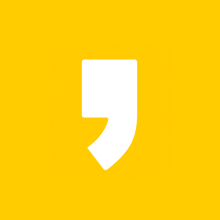




최근댓글